Tutorial ini berfokus pada penambahan hak sudoers ke pengguna di Ubuntu 20.04 Focal Fossa.
Saat mengelola server Ubuntu 20.04, sebenarnya cukup penting untuk mengetahui cara menambahkan sudoers ke dalamnya .
sudo command adalah perintah yang sangat populer di Linux.
Hal ini memungkinkan pengguna yang tidak sah untuk melakukan perintah sebagai pengguna lain, secara default menjadi pengguna root.
Di Ubuntu 20.04, kami akan fokus pada tiga cara berbeda untuk menambahkan pengguna sebagai sudo :menambahkannya ke grup sudo, ke file sudoers, atau menggunakan antarmuka grafis.
Berikut adalah rincian dari tiga metode yang berbeda.
Menambahkan pengguna yang ada ke grup sudo
Pada sebagian besar distribusi, kemungkinan besar perintah sudo tersedia secara default.
$ which sudoCatatan :perintah “yang” dapat digunakan untuk memverifikasi keberadaan perintah sudo di host Anda.

Jika Anda menyadari bahwa ini bukan masalahnya, Anda dapat menginstal sudo dengan menjalankan perintah berikut.
$ apt-get update
$ apt-get install sudoUntuk menambahkan pengguna ke sudoers, Anda harus menggunakan perintah “usermod” dan huruf kapital G (untuk grup sekunder).
$ sudo usermod -a -G sudo <user>
Untuk memverifikasi bahwa pengguna Anda telah ditambahkan dengan benar ke grup sudo, Anda harus menggunakan perintah “groups”.
Jika Anda melihat "sudo" sebagai grup sekunder untuk pengguna Anda, selamat, Anda berhasil menambahkan pengguna Anda ke sudoers!
Menambahkan pengguna ke sudoers menggunakan gpasswd
Cara yang kurang populer, namun sangat ampuh untuk menambahkan pengguna ke sudoers adalah dengan menggunakan gpasswd perintah.
$ sudo gpasswd -a <user> sudo
Sebagai pengingat cepat, gpasswd digunakan untuk mengelola “/etc/group ” pada sistem file Anda.
Menambahkan pengguna yang ada ke file sudoers
Secara default, pada Ubuntu 20.04, file sudoers terletak di /etc/sudoers.
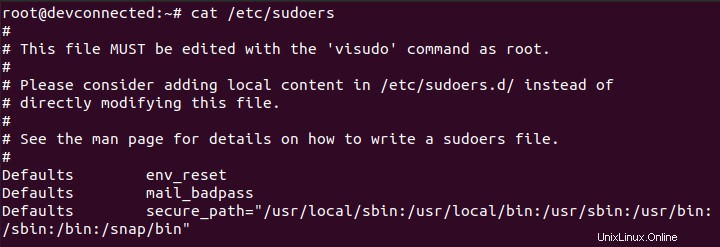
File ini berisi seperangkat aturan yang diterapkan untuk menentukan siapa yang memiliki hak sudo di sistem Anda.
Juga, file sudoers dapat menentukan hak istimewa seperti perintah yang dapat dijalankan dengan atau tanpa sudo, atau jika Anda dimintai kata sandi.
Secara default, Anda tidak boleh memodifikasi file sudoers sendiri (logika yang sama berlaku untuk tugas cron misalnya).
Jika Anda merusak file ini, Anda mungkin tidak akan bisa mendapatkan hak sudo lagi.
Sebagai gantinya, Anda akan menggunakan “visudo ” :alat yang dirancang untuk memastikan Anda tidak melakukan kesalahan.
$ sudo visudo
Di akhir file, tambahkan baris baru untuk pengguna.
john ALL=(ALL:ALL) ALL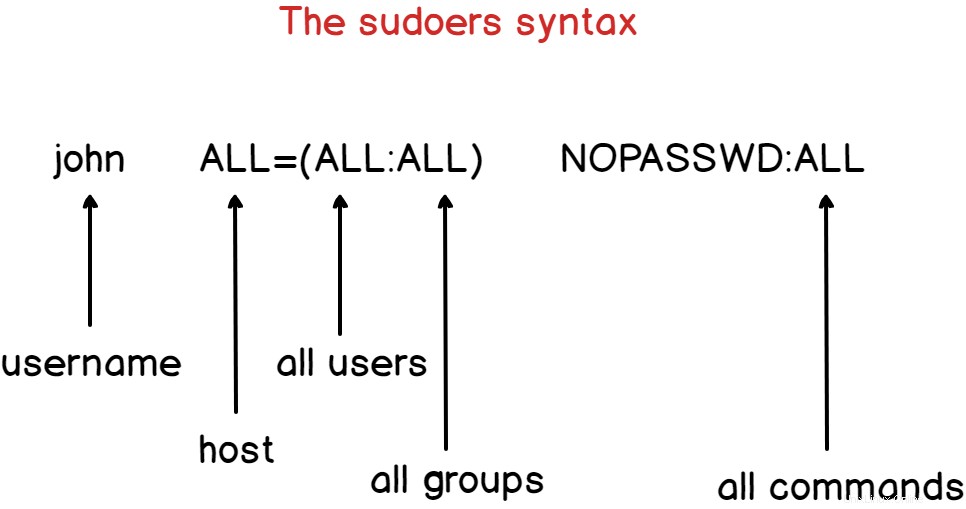
Dengan menyimpan dan keluar dari file, pengguna “john” akan otomatis ditambahkan ke grup sudo.
Secara default, kata sandi akun akan ditanyakan setiap lima menit untuk melakukan operasi sudo.
Jika Anda ingin menghapus verifikasi kata sandi, Anda cukup menambahkan opsi “NOPASSWD”.
john ALL=(ALL:ALL) NOPASSWD:ALLCatatan :jika Anda menambahkan pengguna ke file sudoers, itu tidak berarti bahwa pengguna tersebut akan menjadi bagian dari grup sudo di sistem. Ini akan diotorisasi untuk melakukan operasi sudo, tetapi tidak akan terdaftar jika Anda menggunakan perintah "grup".
Mengubah verifikasi sandi
Jika Anda ingin mengubah periode verifikasi sandi, atau jika Anda ingin meningkatkan verifikasi, Anda harus mengubah “timestamp_timeout ” parameter.
# /etc/sudoers
#
# This file MUST be edited with the 'visudo' command as root.
#
# See the man page for details on how to write a sudoers file.
#
Defaults env_reset
Defaults mail_badpass
Defaults secure_path = /sbin:/bin:/usr/sbin:/usr/bin
Defaults timestamp_timeout=30Dalam hal ini, kata sandi akan ditanyakan setiap tiga puluh menit.
Menambahkan pengguna ke sudoers menggunakan antarmuka grafis
Pada distribusi Ubuntu baru-baru ini, dimungkinkan untuk menambahkan pengguna ke grup sudo sangat mudah.
Pertama, buka “Aktivitas ” yang terletak di sudut kiri atas layar Anda dan ketik “Pengguna “.
Anda akan melihat layar yang mirip dengan ini.

Selanjutnya, Anda harus membuka kunci panel dengan mengklik “Buka Kunci”.
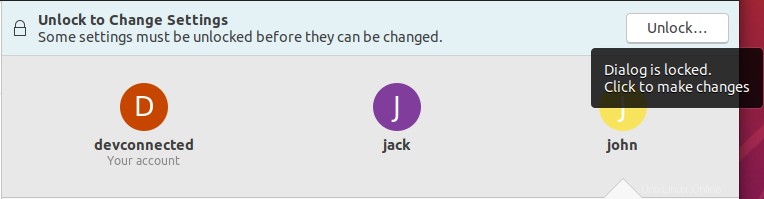
Anda akan dimintai kata sandi Anda, perhatikan bahwa akun tersebut harus merupakan akun istimewa untuk melakukan operasi ini.
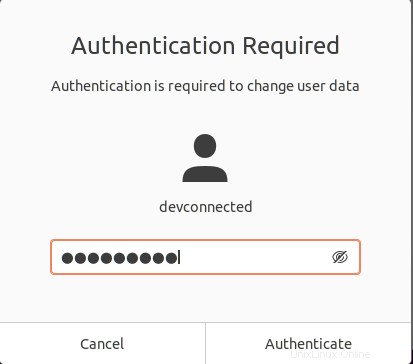
Sekarang setelah panel dibuka kuncinya, Anda dapat mencentang “Administrator ” tombol radio agar pengguna Anda menjadi bagian dari administrator!
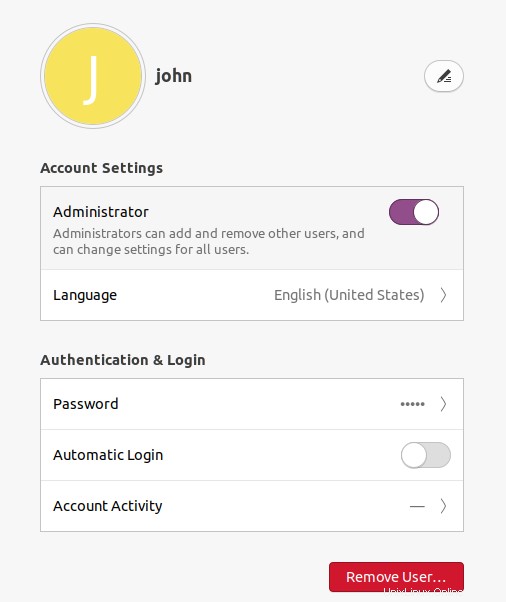
Anda bahkan dapat memverifikasi bahwa pengguna Anda adalah bagian dari grup sudo menggunakan “grup ” perintah.
$ groups john
Selamat, pengguna Anda sekarang menjadi bagian dari grup sudo!
Menambahkan grup ke file sudoers
Di bagian sebelumnya, kami menambahkan pengguna ke file sudoers, tetapi bagaimana jika Anda ingin memberikan hak tersebut ke seluruh grup?
Untuk menambahkan grup ke file sudoers, tambahkan simbol “persen” di awal baris, tepat sebelum nama grup.
%sysadmins ALL=(ALL:ALL) NOPASSWD:ALLSelanjutnya, pastikan bahwa Anda adalah bagian dari grup yang dirancang dan jalankan perintah Anda menggunakan “sudo”.
$ groups
user sysadmins
$ sudo passwdSelamat, Anda menyetel hak istimewa "sudo" ke seluruh grup!
Kesimpulan
Dalam tutorial ini, Anda mempelajari bagaimana Anda dapat dengan mudah menambahkan pengguna ke sudoers menggunakan tiga metode berbeda :menggunakan baris perintah, perintah visudo, atau menggunakan antarmuka grafis.
Jika Anda tertarik dengan Ubuntu 20.04, kami menulis panduan untuk menginstal dan mengaktifkan server SSH.
Juga, jika Anda tertarik dengan Administrasi Sistem Linux , kami memiliki seluruh bagian yang didedikasikan untuk itu di situs web, jadi pastikan untuk memeriksanya!